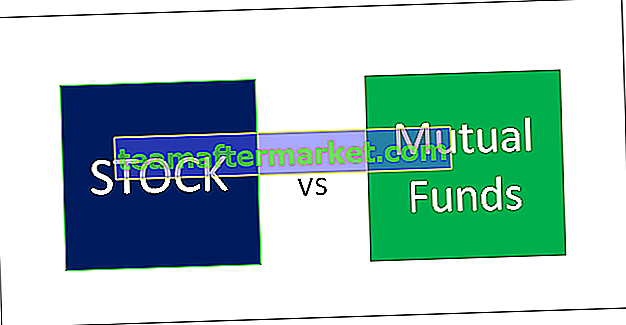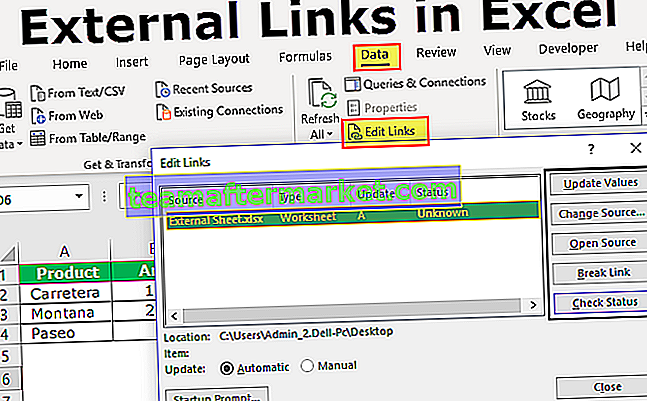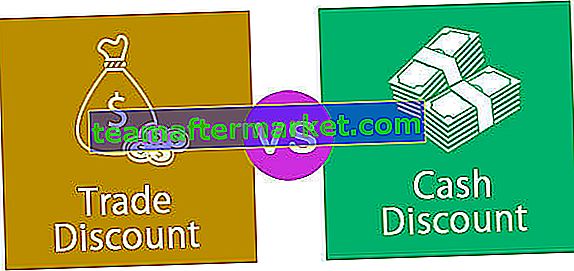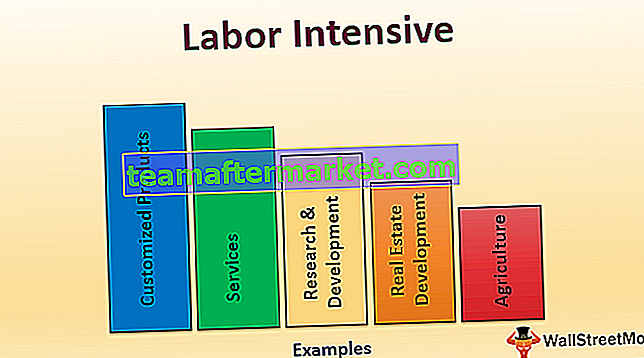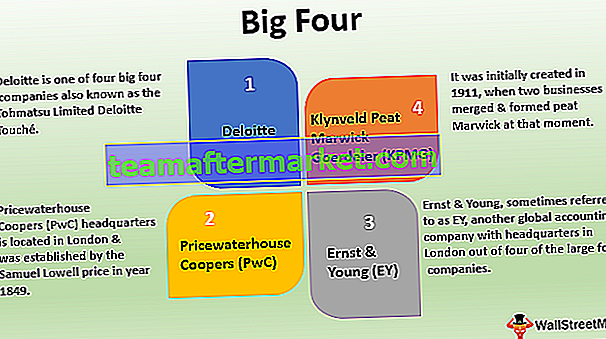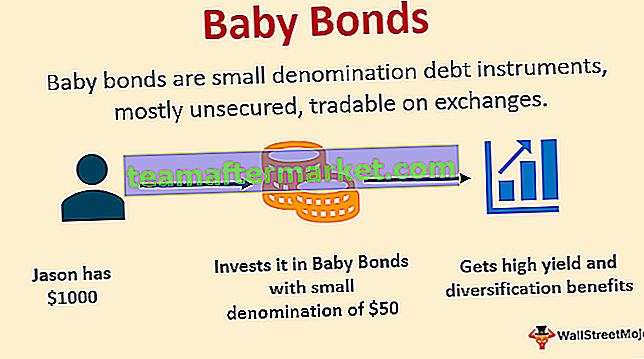ONDERGROND Functie in Excel
Substring-functie is een vooraf gebouwde geïntegreerde functie in Excel die is gecategoriseerd onder TEXT-functie. Substring betekent het extraheren van een string uit een combinatie van string, we hebben bijvoorbeeld een string als 'Ik ben een brave jongen' en we willen Good extraheren uit de gegeven string in dergelijke scenario's gebruiken we extractie van substring, er is geen ingebouwde functie om extraheer een substring in Excel, maar we gebruiken andere functies zoals de Mid-functie of de linker- en rechterfunctie.
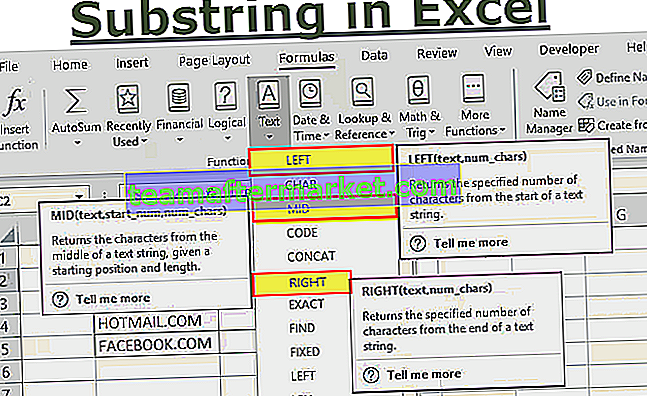
3 soorten substringfuncties
- LEFT Substring-functie
- RECHTS Substring-functie
- MID-substringfunctie
Laten we ze allemaal in detail bespreken.
# 1 - LINKER Substring-functie
Het haalt een bepaald specifiek aantal tekens uit de linkerkant of het eerste teken van een opgegeven tekstreeks.
De syntaxis of formule voor de LEFT-functie in Microsoft Excel is:

De syntaxis of formule van de functie LINKS heeft onderstaande argumenten:
- text : (Verplichte of verplichte parameter) Het is de tekstreeks die de tekens bevat waarnaar u wilt extraheren
- num_chars: (Optionele parameter) Het is het aantal tekens vanaf de linkerkant van de tekstreeks dat u wilt extraheren.
- Bijvoorbeeld: = LINKS ("applicatie", 3) geeft het 3 aantal tekens vanaf de linkerkant, dwz "app".
Punten om te onthouden over de LEFT-functie
- In de functie links en rechts moet Num_chars gelijk zijn aan OF groter dan nul. Anders retourneert het de fout #Value
- Als het argument num_chars in de left- of right-functie groter is dan de lengte van de tekst, retourneert LINKS de hele tekst. Bijvoorbeeld, = LEFT ( “FUNCTIE”, 25) geeft “FUNCTIE”
- Als het num_chars-argument in de left of right functie wordt weggelaten, zal het standaard 1 overwegen of aannemen. Bijvoorbeeld, = LEFT ( “Swift”) geeft “S”
# 2 - MID- substringfunctie
Het extraheert een bepaald specifiek aantal tekens uit het middelste gedeelte van een aangeleverde tekstreeks.
De syntaxis of formule voor de MID-functie in Excel is:

Alle argumenten zijn verplichte en vereiste parameters
De syntaxis of formule van de functie MID heeft onderstaande argumenten:
- Tekst : het is de tekstreeks die de tekens bevat waarnaar u wilt extraheren
- start_num: specificeert de positie van het eerste teken of de beginpositie van de subtekenreeks waar u wilt beginnen
- num_chars: Het is het aantal tekens uit het middelste deel van de tekstreeks dat u wilt extraheren. (begint met start_num).
- Bijvoorbeeld, = MID ( “Majori”, 2,5) geeft de subreeks van 2 karakter en 5 letters of alfabet van 2 karakter ie “ajori”.
Punten om te onthouden
- Als start_getal groter is dan de lengte van de tekst, retourneert de MID-functie een lege waarde
- Als start_getal kleiner is dan 1, retourneert de MID-functie #VALUE! fout.
- Als aantal_tekens een negatieve waarde is, retourneert de MID-functie #WAARDE! fout.
# 3 - RECHTS Substring-functie
Het haalt een bepaald specifiek aantal tekens uit de RECHTER-zijde van een opgegeven tekstreeks.
De syntaxis of formule voor de functie RECHTS in Microsoft Excel is:

De syntaxis of formule van de functie RECHTS heeft onderstaande argumenten:
- Tekst : (Verplichte of verplichte parameter) Het is de tekenreeks die de tekens bevat waarnaar u wilt extraheren
- num_chars: (optionele parameter) Het is het aantal tekens vanaf de RECHTER kant van de tekstreeks dat u wilt extraheren.
- Bijvoorbeeld, = RIGHT ( “application”, 6) levert het 6 aantal tekens vanaf de rechterkant dat wil zeggen “kation”.
Hoe de SUBSTRING-functie in Excel te gebruiken?
Laten we eens kijken hoe de SUBSTRING-functies werken in Excel.
U kunt deze SUBSTRING Function Excel Template hier downloaden - SUBSTRING Function Excel TemplateVoorbeeld # 1 - Extraheer een substring in Excel met behulp van de LINKER-functie
In het onderstaande voorbeeld bevat cel "B3" een werknemer-ID met de naam. Hier moet ik alleen de werknemers-ID extraheren met behulp van LINKER FUNCTIE

Laten we de functie "LINKS" toepassen in cel "C3". Typ = LEFT (in de cel "C3" waar argumenten voor de LEFT-functie verschijnen. Ie = LEFT (tekst, [aantal_tekens]) moet worden ingevoerd

Tekst : het is de tekstreeks die de tekens bevat waar u excel van de subtekenreeks wilt extraheren, bijvoorbeeld 'B3' of '648 MANOJ'

num_chars : Het is het aantal tekens vanaf de linkerkant van de tekstreeks dat u wilt extraheren. Hier bevat het werknemers-ID 3 nummers, dus ik wil alleen de eerste drie nummers extraheren

Klik op de ENTER-toets, nadat u alle LEFT-functieargumenten hebt ingevoerd. dwz = LINKS (B3,3)
Het haalt de eerste 3 karakters uit de tekst, dwz 648

Voorbeeld # 2 - Extraheer een substring in Excel met behulp van de RECHTER-functie
In het onderstaande voorbeeld bevat het domein- of websitenamen. Hier moet ik de laatste drie tekens extraheren met behulp van de RIGHT-functie

Laten we de functie "RIGHT" toepassen in cel "C3". Typ = RIGHT (in de cel "C3" waar argumenten voor de RIGHT-functie verschijnen. Dwz = RIGHT (tekst, [aantal_tekens]) moet worden ingevoerd

Tekst : het is de tekstreeks die de tekens bevat waaruit u de excel van de subtekenreeks wilt extraheren, bijvoorbeeld 'B3' of 'GMAIL.COM'

num_chars : Het is het aantal tekens vanaf de rechterkant van de tekstreeks dat u wilt extraheren. Hier eindigt alle naam van de website op "COM", dus ik wil alleen de laatste drie tekens

Klik op de invoertoets nadat u alle RIGHT-functieargumenten hebt ingevoerd. dwz = RECHTS (B3,3).

Evenzo wordt het toegepast op andere cellen, maar u kunt ook de optie slepen en neerzetten gebruiken om de gewenste uitvoer te krijgen

Het haalt de laatste 3 karakters uit de tekst, dwz COM
Voorbeeld # 3 - Extraheer een substring in Excel met behulp van de MID-functie
In het onderstaande voorbeeld bevat cel "B3" TELEFOONNUMMER met netnummer. Hier moet ik alleen het netnummer extraheren met behulp van MID FUNCTION

Laten we de functie "MID" toepassen in cel "C3". Typ = MID ( in de cel "C3" waar argumenten voor Mde ID-functie verschijnen. Dwz = MID (tekst, start_num, aantal_tekens) moet worden ingevoerd

Tekst : het is de tekstreeks die de tekens bevat waaruit u excel van de subtekenreeks wilt extraheren, bijvoorbeeld 'G14' of '(248) -860-4282'

start_num: Het specificeert de positie van het eerste teken of de startpositie van de substring waar u wilt beginnen, dwz. In het telefoonnummer zijn cijfers tussen haakjes het netnummer. Ik wil alleen die nummers die binnen het haakje staan, dwz 248. Hier begint het nummer binnen het haakje vanaf de 2e positie.

num_chars: Het is het aantal tekens uit het middelste deel van de tekstreeks dat u wilt extraheren. (het begint met start_num). Ik wil alleen die 3 nummers waar het netnummer tussen de haakjes staat, dwz 3 tekens

Klik op de Enter-toets, nadat u alle MID-functieargumenten hebt ingevoerd . dwz = MID (B3,2,3)

Het extraheert de 3 karakters of cijfers die aanwezig zijn binnen de haak, dwz 248
Dingen om te onthouden
Substring in Excel-functie heeft brede toepassingen, dwz
- Het wordt gebruikt om de domeinnaam te verkrijgen van een e-mailadres met behulp van de juiste functie
- Het wordt gebruikt om de voor-, midden- en achternaam uit de volledige naam te halen met substringfuncties
- Het wordt gebruikt om de slash in web-URL's te verwijderen
- Het wordt gebruikt om de land- of staatcode uit het telefoonnummer te halen